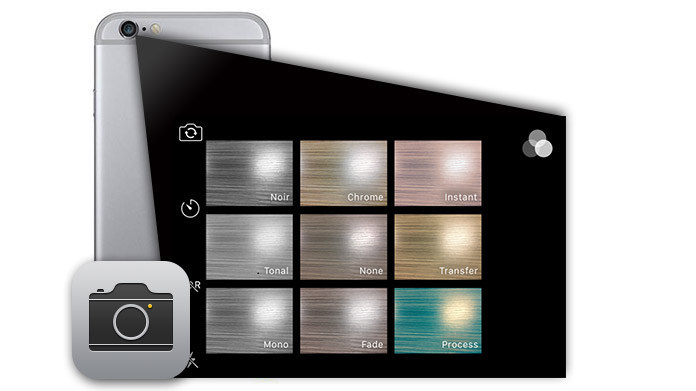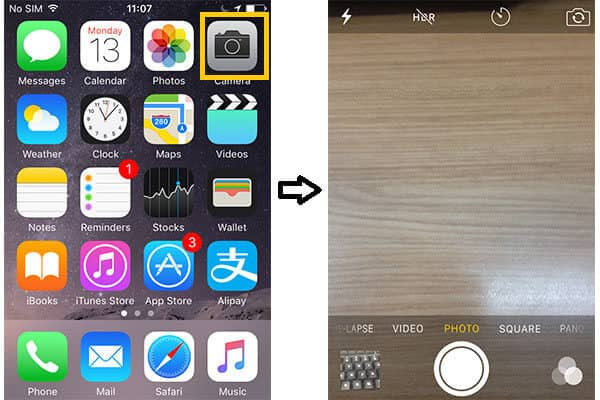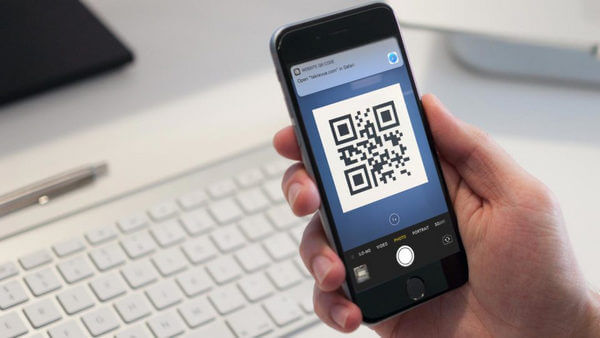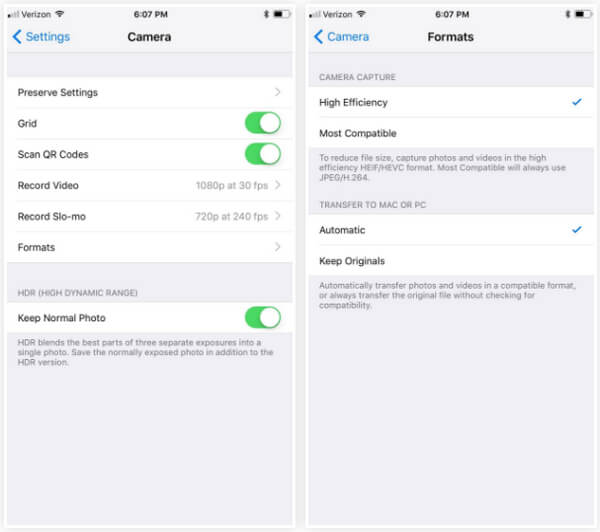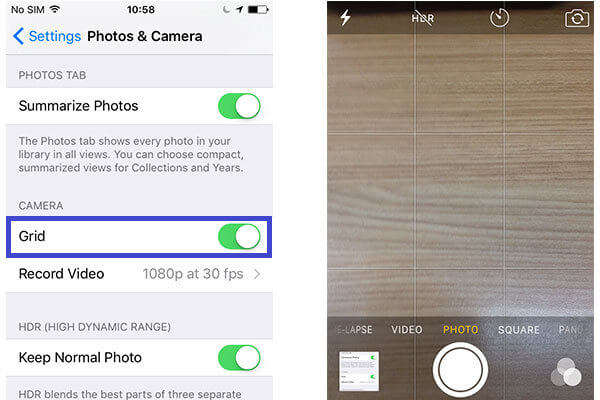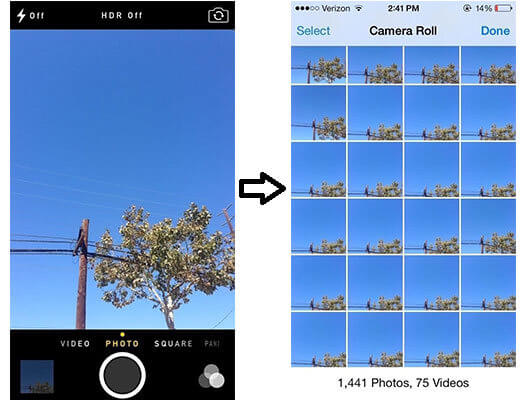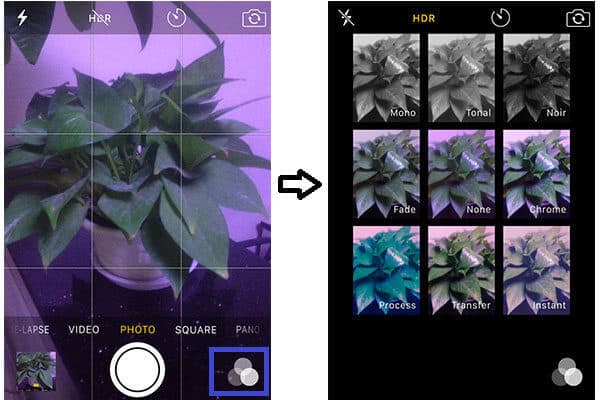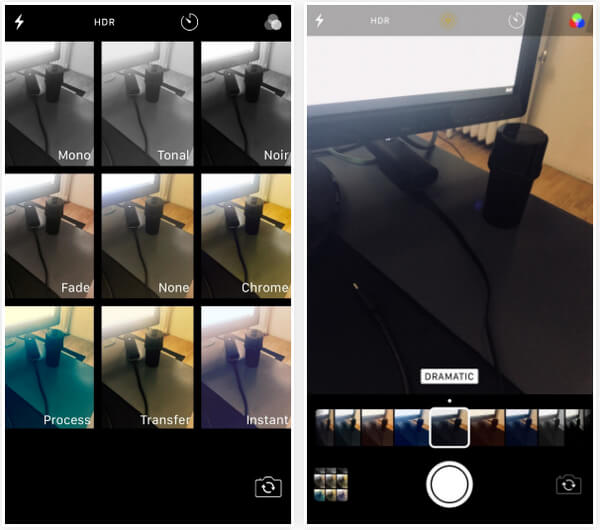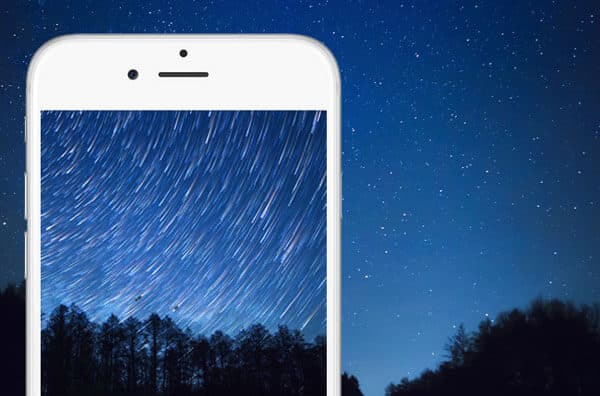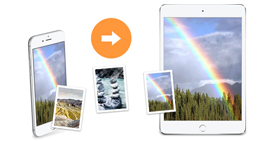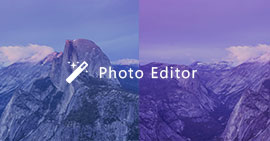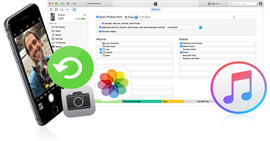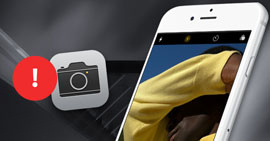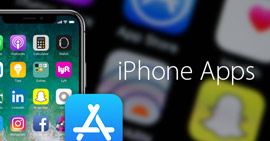Sztuczki fotograficzne dla lepszych efektów aparatu iPhone
Wielu użytkowników iOS lubi robić zdjęcia za pomocą iPhone'a i iPada. Czy zastanawiałeś się kiedyś nad zrobieniem zdumiewających zdjęć aparatem iPhone'a, aby zaskoczyć innych? Aplikacja aparatu iPhone zapewnia dużą wygodę podczas robienia pięknych scenerii lub robienia zdjęć twarzy. Dzięki szybkiej technologii możesz teraz robić filmy 4K za pomocą aparatu iPhone'a. Aby umożliwić lepsze wrażenia fotograficzne iPhone'a, w tym artykule pokażemy kilka Efekty aparatu iPhone'a dla lepszych zdjęć z iPhone'a.
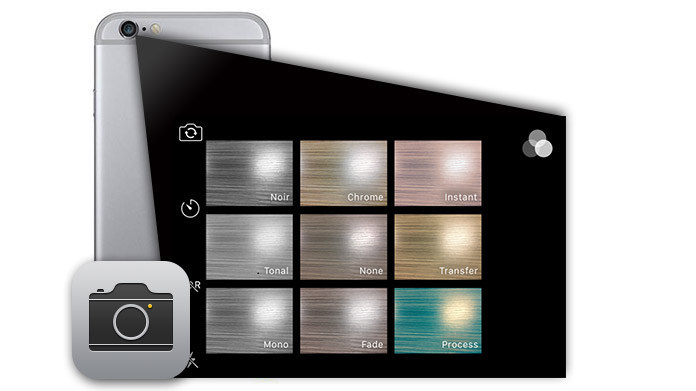
Jak korzystać z efektów aparatu iPhone'a
W iOS 12 są nowe funkcje w aplikacji Camera. Ale niektóre z nich są przeznaczone specjalnie dla iPhone'a 7 Plus, iPhone'a 8 Plus oraz użytkowników iPhone'a X. Nowe funkcje aparatu obejmują nowe filtry i efekty, lepsze zarządzanie rozmiarem pliku i bardziej żywe zdjęcia dookoła.
Jak zrobić zdjęcie
Krok 1Przejdź do ekranu głównego telefonu iPhone i wybierz kartę „Aparat”.
Krok 2Wykadruj scenę docelową, aby się przygotować.
Krok 3Palcem dotknij okrągłego przycisku „Migawka”. Lub naciśnij przycisk „Zwiększ głośność” w telefonie iPhone lub zestawie słuchawkowym, aby uruchomić przycisk „Migawka”.
Skanuj kody QR za pomocą aplikacji Aparat
Pierwszą nową aktualizacją aplikacji Camera w iOS 12 powinien być dodatek wbudowanego skanera kodów QR. Teraz możesz skanować je bezpośrednio za pomocą aplikacji Aparat. Kody QR można skanować nie tylko z billboardów, plakatów i ulotek, ale także z innych telefonów komórkowych lub tabletów, a także na ekranach komputerów. Aplikacja aparatu może skanować bardzo zadziwiająco, o ile widoczny jest kod QR bez względu na kąt, z którego jest skanowany.
Nowe metody kompresji
Według Apple Twoje zdjęcia i filmy powinny zachować tę samą jakość i wyrazistość, ale wykorzystana zostanie połowa miejsca na dysku. W przypadku filmów dostępny jest HEVC (High-Efficiency Video Coding) w H.265 zamiast H.264, a dla zdjęć jest HEIF (High-Efficiency Image File Format). Aby lepiej korzystać z tej funkcji, po prostu przejdź do Ustawienia> Aparat> Formaty i upewnij się, że zaznaczona jest opcja „Wysoka wydajność”. Filmy zostaną zapisane jako pliki HEVC .MOV, a obrazy jako .HEIC zamiast .JPG. Jak przekonwertować HEIC do JPG?
Darmowy konwerter HEIC
- Profesjonalne darmowe oprogramowanie umożliwia konwersję zdjęć z HEIC do JPG lub PNG.
- Bezpłatna konwersja HEIC na JPG / JPEG lub PNG, zachowując najlepszą jakość obrazu.
- Szybka i łatwa w użyciu.
- Zachowaj dane Exif.
- Obsługuje iPhone'a, iPada i iPoda touch z systemem iOS 12.
Włącz siatkę
Siatka, składająca się z podwójnych poziomych i podwójnych pionowych linii, które dzielą ekran aparatu na dziewięć kwadratowych bloków, jest jednym z przydatnych narzędzi fotograficznych iPhone'a. Czy słyszałeś kiedyś o zasadzie trójpodziału? To podstawowa zasada pozwalająca na ulepszanie zdjęć z iPhone'a. A funkcja Siatka jest dobra do zastosowania zasady reguły trzeciej. Możesz go włączyć, klikając „Ustawienia”> „Zdjęcia i aparat”> przesuń „Siatkę” na „Włącz”.
Uwagi: Do zebrania w aplikacji Zdjęcia (na liście „Zdjęcia i aparat”) wykorzystano ustawienia. W iOS 12 aplikacja Camera ma swoje własne ustawienia, więc możesz włączyć funkcję Grid, przechodząc do „Settings”> „Camera”> przełączając przycisk „Grid”.
Wybierz tryb serii
Czy denerwujące jest robienie niesatysfakcjonujących zdjęć przy kadrowaniu nieprzewidywalności lub ruchu? Nie martw się iPhone oferuje tryb zdjęć seryjnych, które pomogą Ci rozwiązać taki problem. Tryb zdjęć seryjnych dotyczy tylko ustawień „FOTO” i „KWADRAT”. Aby włączyć tryb, wystarczy nacisnąć i przytrzymać przycisk „Migawka”, a następnie iPhone zrobi 10 zdjęć jeden po drugim. A następnie wybierz preferowane zdjęcia, stukając „Miniatura” obok „Migawki”.
Użyj trybu HDR w aparacie iPhone'a
Skrót od High Dynamic Range, HDR jest doskonałym domyślnym narzędziem fotograficznym do ulepszania zdjęć iPhone'a. Tryb HDR umożliwia zarejestrowanie przez aparat trzech różnych ekspozycji jednego obrazu, a następnie połączenie tych trzech zdjęć w jeden nowy obraz. Możesz zobaczyć zdjęcie, aby odróżnić różnicę. Lewy nie ma żadnego efektu, a prawy został przechwycony w trybie HDR. Właściwy jest większy, prawda? Chociaż tryb HDR jest bardzo pomocny, nie należy używać tego trybu do kadrowania ruchów, przechwytywania światła słonecznego lub fotografowania żywych kolorowych żarówek. Aby włączyć tryb HDR, upewnij się, że przesuń funkcję „Zachowaj normalne zdjęcie” na „Włączone”.
Włącz efekty filtrów
Efekty filtrów w aparacie iPhone'a sprawiają, że Twoje zdjęcie jest bardziej żywe lub kolorowe, ale funkcja filtrów dotyczy tylko ustawień „FOTO” i „KWADRAT”. Efekty zapewniają dziewięć filtrów: Mono, Tonal, Noir, Fade, None, Chrome, Process, Transfer i Instant. Jak aktywować efekty filtrów? Uruchom „Camera”, wybierz „PHOTO” i „SQUARE”, jak chcesz, i wykadruj scenę docelową. Tab trzy częściowo zachodzące na siebie koła, aby wybrać odpowiedni efekt filtra.
Uwagi:Nowe filtry w iOS 12 wydają się podobne do starych filtrów w iOS 10, tylko z różnymi nazwami. W rzeczywistości są nieco lepsze niż wcześniej. Nowe filtry obejmują Żywe i Dramatyczne, a także pewne warianty, które albo dodają, albo zmniejszają ciepło obrazu. Mniej niebieskiego dla cieplejszego obrazu, więcej niebieskiego dla chłodniejszego obrazu. Widzimy również, że niektórych starych filtrów, takich jak Chrome i wyszukiwanie dynamiczne, nie można znaleźć w systemie iOS 12.
Rób zdjęcia panoramiczne
Chcesz zrobić panoramiczne zdjęcie grupy członków rodziny lub przyjaciół, wspaniałe krajobrazy, niekończące się widoki i tak dalej? Aby to zrobić, możesz użyć funkcji panoramy telefonu iPhone. Uwaga: nie używaj tej funkcji podczas kadrowania ruchów. Aby uzyskać lepsze zdjęcia panoramiczne iPhone'a, może być potrzebny statyw, który zapewni stabilność urządzenia. Aby włączyć tryb, przesuń ekran aparatu do ustawień „Pano”, dotknij „Migawka” i ciągle rób iPhone podczas robienia zdjęcia panoramicznego.
Nagrywaj filmy poklatkowe
Film poklatkowy to świetna funkcja aparatu, dzięki której można skondensować długi czas ciągłego przechwytywania w krótkich klipach. Ten tryb jest skutecznie stosowany przy pięknym wschodzie lub zachodzie słońca, przeglądaniu kwiatów, poruszającej się chmurce i tak dalej. Jak to aktywować? Upewnij się, że Twój iPhone lub iPad działa w wersji iOS 8 lub nowszej. Uruchom „Aparat”> przewiń w prawo od interfejsu i ustaw aparat w trybie fotografowania „Poklatkowy”. Dotknij czerwonego „Migawki”, aby nagrać to, co chcesz.
W tym artykule rozmawialiśmy głównie o użyciu Efekty aparatu iPhone'a dla Was. Możesz być świetnym fotografem iPhone'a po dobrym uchwyceniu tych sztuczek. Ponadto, jeśli chcesz, możesz zwiększyć atrakcyjność swoich zdjęć używając trybów zdjęć seryjnych iPhone'a.